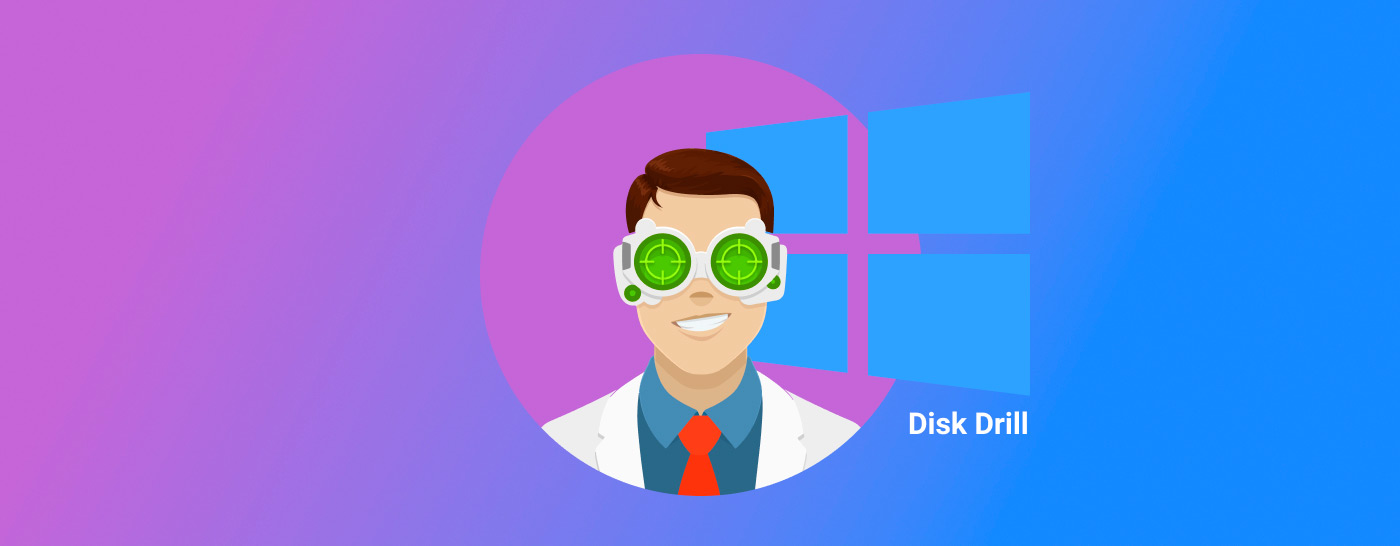
Disk Drillは、失われたデータの回復に信頼できるデータ復旧ツールです。開発者は常にソフトウェアをアップグレードしており、新しいバージョンをリリースしました。最新のアップデートでは、RAIDアレイと仮想ハードディスクからデータを回復する機能が導入されました。さらに、回復可能なファイルエンティティが追加され、ユーザーインターフェイスも新たなルックスに変わり、さらに直感的になりました。
Disk Drillは、コンピューターや外部ストレージデバイスからデータを復旧する必要があるときに非常に便利です。あらゆる種類のデータストレージのデータ復旧プロセスに対応し、多種多様なファイルタイプ(400以上)を復元できます。さらに、Disk Drillはデータを保護するのに役立つツールを提供します。
目次
Disk Drillの簡単な概要
Disk Drillは、89ドルから始まるライセンスを持つプロフェッショナルなデータ復旧ツールです。ユーザーは、ドライブをスキャンしてDisk Drillが何を見つけることができるかを確認することによって、事前にソフトウェアを試すことができます。Windowsユーザーは、最大500MBのデータを無料で復旧できるという追加の利点があります。
さまざまなストレージデバイスやファイルシステム(RAIDを含む)からデータを復旧する能力に加えて、ドライブのバイト単位のコピーを作成したり、スキャン中にファイルのプレビューを行ったり、ドライブのS.M.A.R.T.データを監視したり、選択したデータに対する追加の保護層を選択することもできます。
Disk Drillの新権
Disk Drillは常に拡張され、ユーザーのニーズに応えるようになっています。Disk Drill 5.4では、アプリケーションの総合的な使いやすさと回復パフォーマンスの両方において、多くの興味深い改善が導入されました。これらの新しい改善により、開発者はその卓越した回復能力と使いやすさを損なうことなく、ツールをさらに優れたものにすることに成功しました。
- 新しいキャッシュアルゴリズムによるさらに高速なスキャン時間。
- Windows ストレージ スペースからのファイル復旧。
- macOSで作成されたApple RAID(0/1/JBOD)に対応。
- より多くのファイル形式をサポート、MBS、NTF、ALS、FCを含む。
- 不要なジャンクファイルを削除するための新しいクリーンアップモジュール。
- GUIDおよびMBRパーティションテーブルの識別が改善。
- HEXビュー操作が大幅に高速化。
Disk Drillの使い始め方
クイックなデータ復旧ソリューションが必要な場合、Disk Drillの設定は簡単な2ステップです。
- 公式ウェブサイトよりDisk Drillをダウンロードしてください。
- セットアップを開き、Disk Drillをインストールします。Disk Drillがアルゴリズムを実行するために必要なので、管理者権限を付与してください。
これで、希望の場所からデータを復元する準備が整いました!Disk Drillを開くと、直感的でナビゲートしやすいメインメニューが表示されます。
インストールが完了すれば、データの復旧がすぐに始められます。Disk Drillを開くと、メインインターフェースが表示されます。ここで復旧を開始するために、スキャンしたいドライブを選択し、失われたデータの検索をクリックしてください。
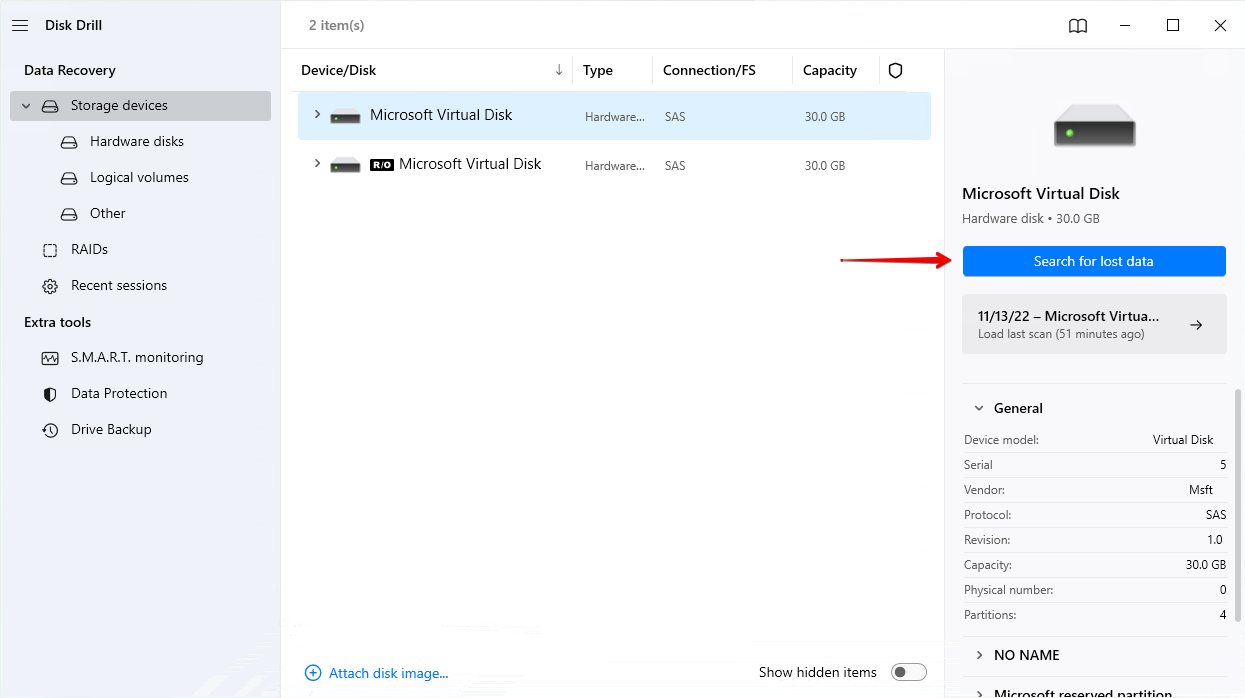
左側から、Disk Drillの追加ツールも探索できます。S.M.A.R.T.モニタリング機能はアクティブにドライブの健康状態を監視し、潜在的な問題に警告します。データ保護機能とドライブバックアップ機能は、データ損失の根本原因に対処しながら、データを安全に保つために動作します。さらに良いことに、これらの追加ツールは完全に無料です。
Disk Drillを試用する
Disk Drill 5 の回復能力について自慢するのは簡単です。ですので、Disk Drill を使った一般的な回復がどのようなものなのかをお見せするために、回復シナリオを通してどれほど簡単に使用できるか、そして何ができるのかをご紹介します。
さまざまな写真や動画を含んでいるパーティションをフォーマットしました。その後、Disk Drillを使用してこれらのファイルを復元し、同様の実際の状況でソフトウェアがどのように機能するかをシミュレートしました。復旧プロセスがどのように進行したかのステップバイステップの詳細を含めています。
ステップ 1. 我々はDisk Drillを起動し、最近削除されたファイルが含まれているディスクドライブを選択しました。
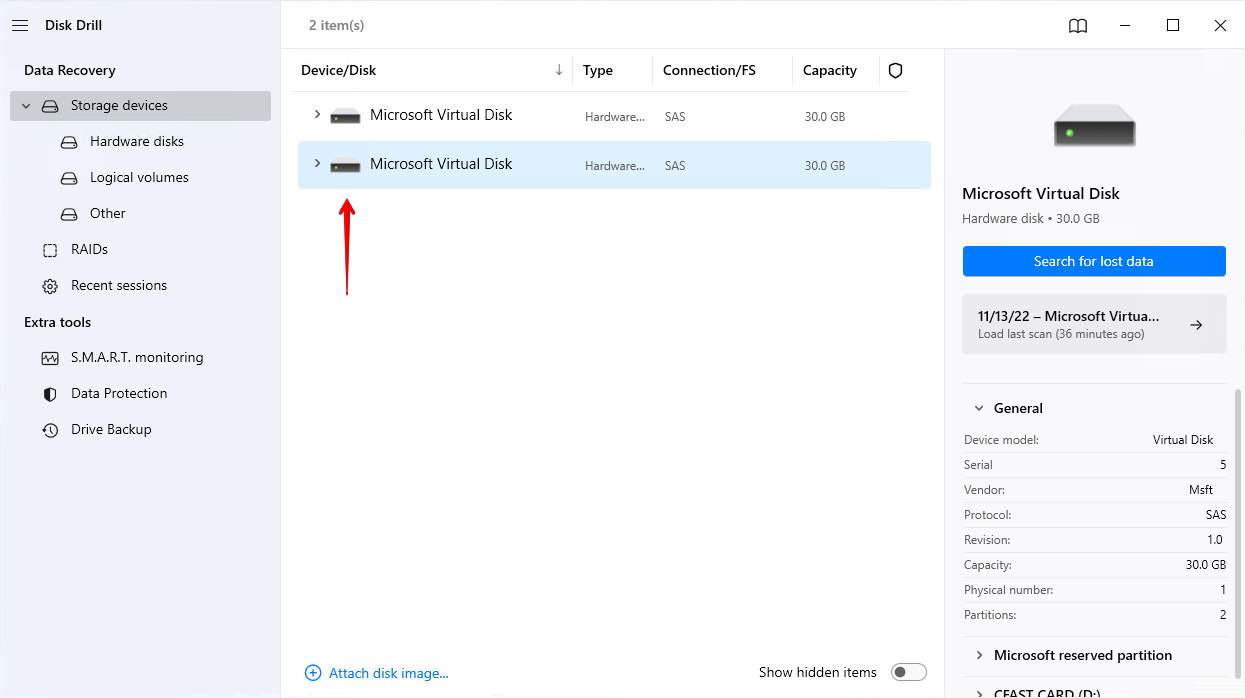
ステップ 2. ドライブを選択した後、失われたデータの検索をクリックしてスキャンを開始しました。このスキャンは複数のスキャンタイプを組み合わせているため、最良の結果を得られます。
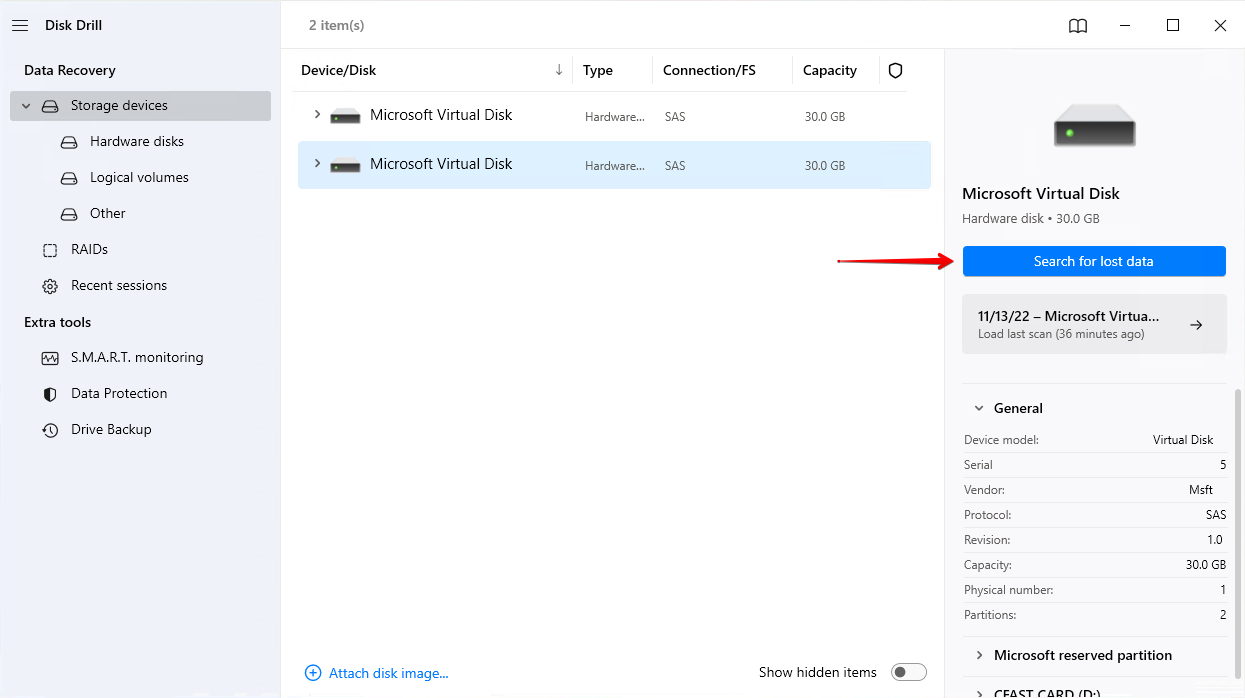
ステップ 3. スキャンが完了すると、Disk Drillが見つけることができたファイル(ファイルタイプ別に分けられた)の基本的な概要が表示されました。ここから、検出された項目を確認をクリックして、すべてを探索しました。
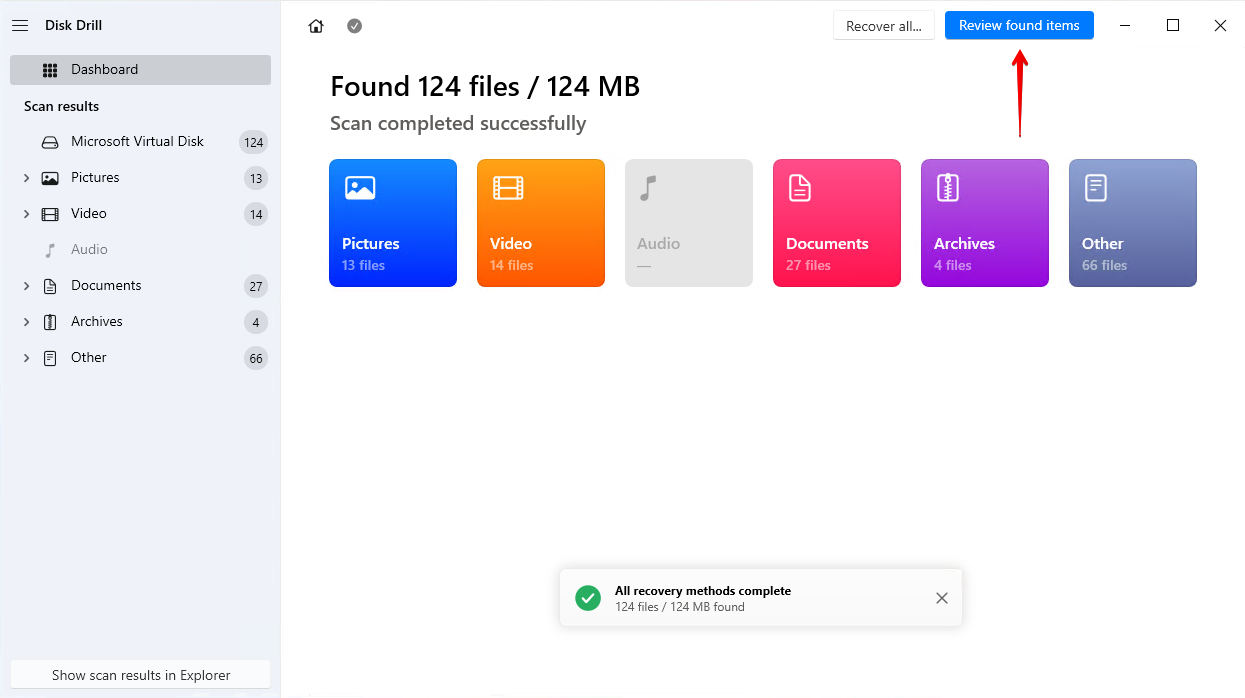
ステップ 4. 削除されたファイルを見つけて、復旧のためにマークしました。すべて選択した後、復旧をクリックしました。
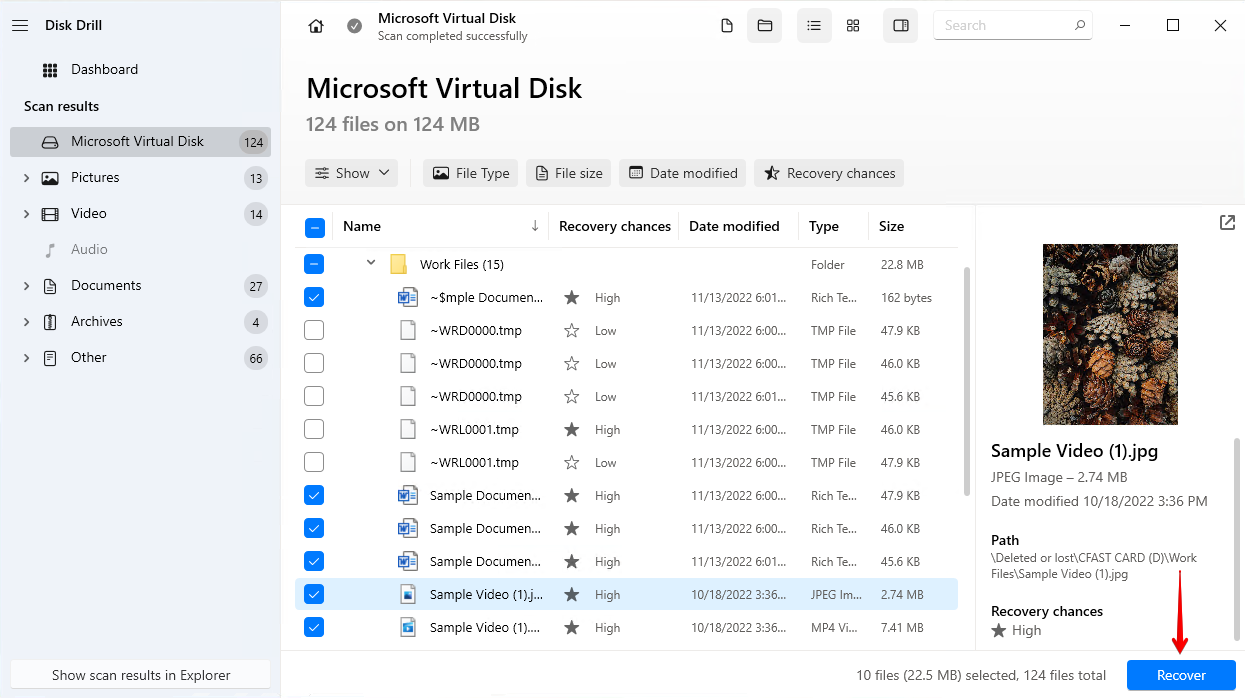
ステップ 5. 適切なリカバリー場所を選択し、削除されたファイルをすべて復元しました。
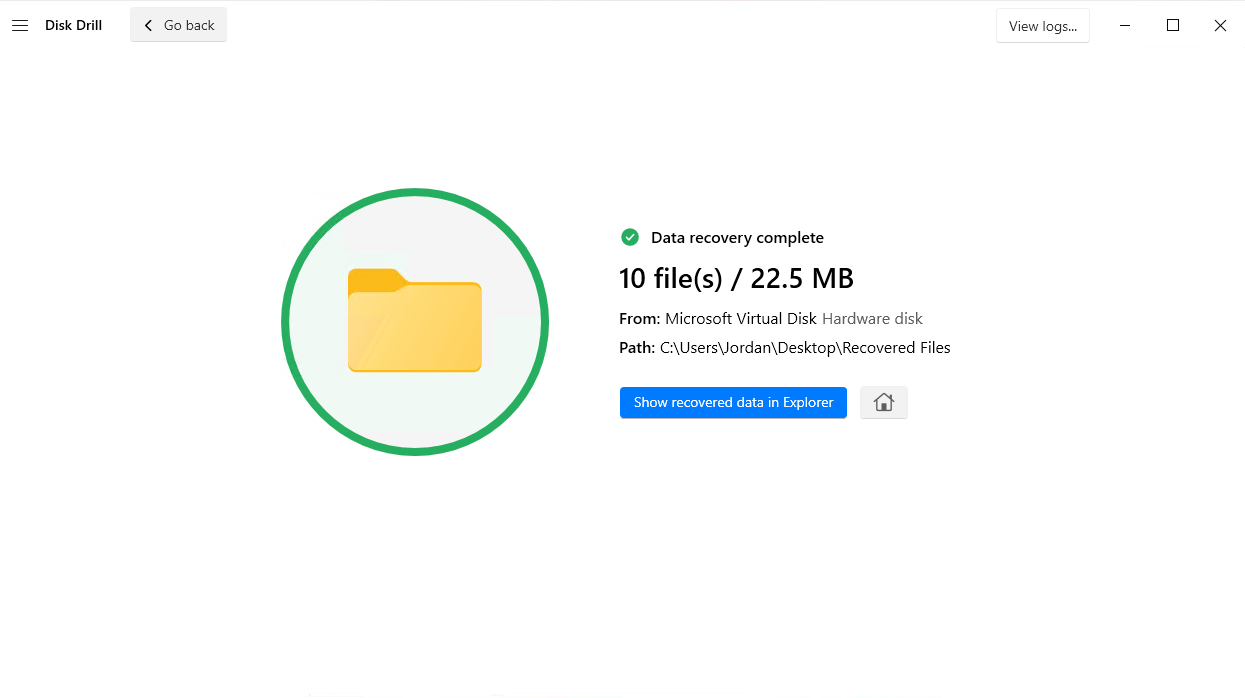
完全なディスクドリルレビュー
Disk Drillの最新バージョンをテストしたので、その特定の機能について掘り下げていきましょう。
システム要件
Disk Drill 5.4は、Windows 10 64ビットおよびWindows 11 64ビット用に構築されています。サーバーの場合、Windows Server 2016/2019/2022で動作します。Windows 7/8/8.1 ユーザーは、Disk Drill 4.5をダウンロードする必要があります。Windows XPまたはVistaをまだ実行しているコンピューターは、Disk Drill 2.0のみを使用することができます。
最小ハードウェア要件:
- ディスクスペース:1 GB以上
- RAM:4 GB
- 画面解像度:1280×720
- CPU:x64対応CPU 1.0 GHzプロセッサまたはそれ以上の速度
料金プラン
Disk Drillは、すべての機能をテストし、Windowsマシンで最大500MBまで無料でデータを復元できる無料トライアルを提供しています。ただし、より多くのファイルを復元したい場合は、アップグレードを検討すべきでしょう。1ユーザーにつき最大3回のアクティベーションが可能なProバージョンは$89で、優先サポート、スマートなワンクリック復元、回復可能なアイテムをディスクとしてマウントするオプションが含まれています。
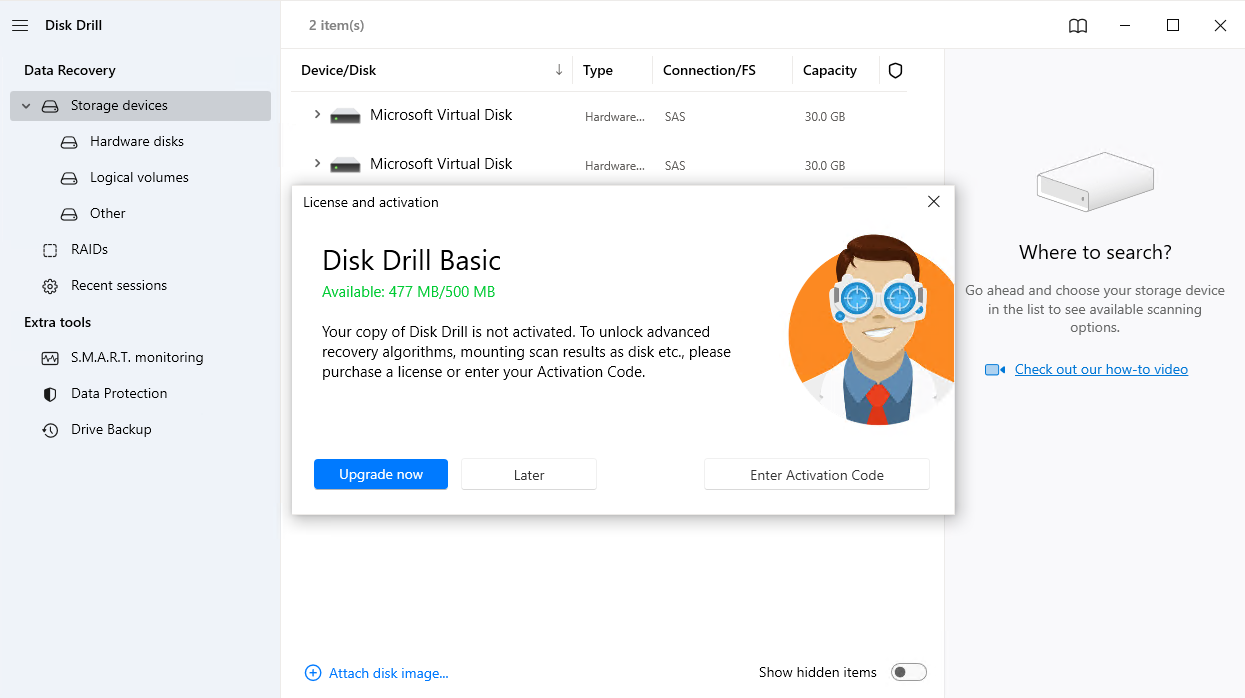
ただし、ソフトウェアが常に改善されているため、ライフタイムアップグレード(29ドル)も支払うことをおすすめします。ビジネス用のライセンスを購入すると費用は高くなりますが、無制限のアクティベーションで最大10ユーザーを利用できます(499ドルにライフタイムアップグレードが99ドル)。

特徴
Disk Drillは主にデータ復旧ツールです。その主な特徴は以下の通りです:
- 高速かつ深いスキャンアルゴリズム
- FAT32、exFAT、NTFS、APFS、ext2/ext3/ext4を含む複数のファイルシステムとの互換性
- 文書、メディア、その他の種類のデータに対応する重要なファイルタイプと互換性
- 自動スキャン
- 失われたパーティションのスキャン
- RAWデバイスのスキャン
- クロスプラットフォームのスキャンセッション管理
- バイト単位のイメージ作成
- 包括的なスキャン結果の整理
- RAIDアレイのスキャン
- 仮想ハードディスクドライブのスキャン
ユーザーインタフェース
Disk Drillのユーザーインターフェースはすでにすばらしいユーザーエクスペリエンスのために最適化されていましたが、Disk Drill 5.4では、新しいモジュラーユーザーインターフェースを搭載してさらに進化を遂げています。必要なものはすべてクリック一つで手に入るので、探しているものを見つけるために無限に続くメニューの中で迷うことがありません。
新しく改良されたユーザーインターフェースはMicrosoftのデザインガイドラインに準拠しており、新しいダークモード機能により、あらゆる環境で快適なユーザーエクスペリエンスが保証されます。リカバリー結果の画面には、スキャン結果を整理するために必要な全てが含まれており、ごちゃごちゃ感がありません。
追加ツール
Disk Drill の開発者たちは、データ保護の必要性に気づきました。私たちはしばしば、データを定期的にバックアップしない、またはごみ箱を空にする(私たちが行ったように)ことで、データ復旧が必要な状況に直面します。
その結果、Disk Drillは無料の組み込みデータ保護サービスを提供しています。これらの設定を構成すると、Disk Drillは削除されたファイルの迅速な回復を容易にするRecovery Vaultを提供します。
Recovery Vaultは、あなたのファイルがどこに保存されていたかを賢く「覚えて」います。その結果、Disk Drillにはこのポインター情報があるため、ファイルの復元が努力なしに行えます。しかし、削除されたファイルのIDが上書きされた場合、復元は不可能です。したがって、削除に直面した場合、コンピューターやディスクの使用をできるだけ少なくすることが重要です。
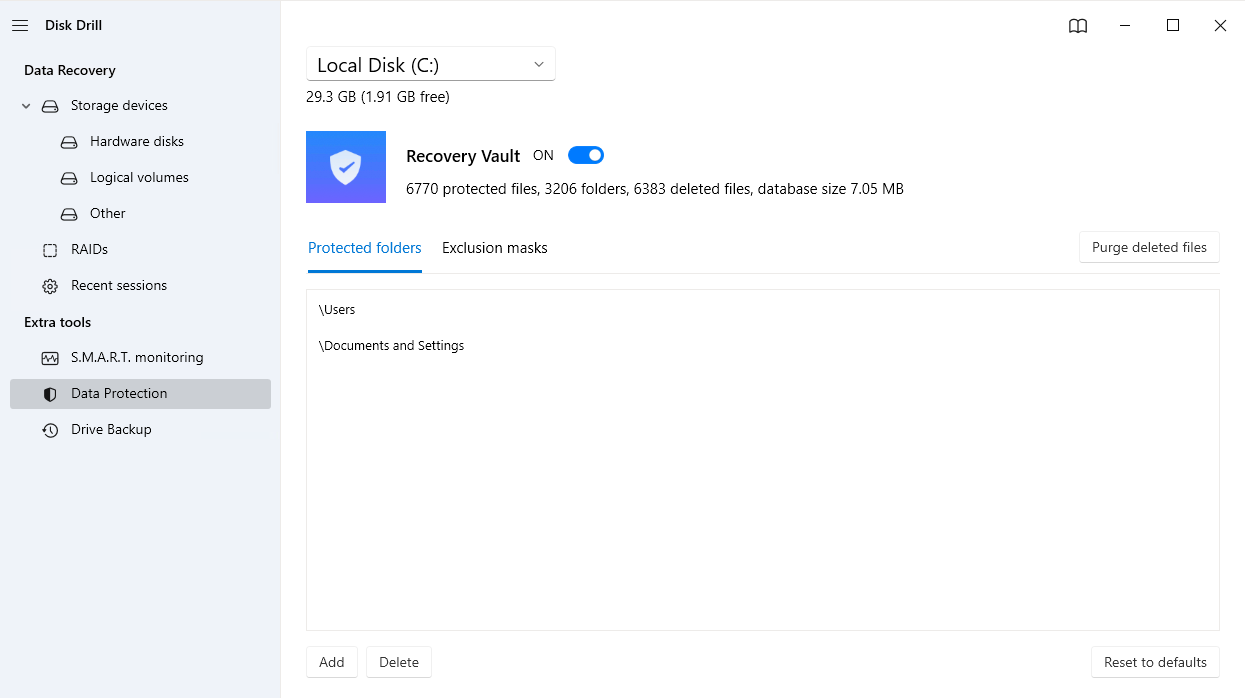
Disk Drillのこの救助機能は、多くのユーザーにも普及しており、新しいバックアップツールとして使用している人が多いです。
1人のユーザーがコメントしました、「素晴らしいディスクユーティリティ機能に加えて、Disk Drillの驚異的なリカバリー機能で既に多くの問題から救われています!間違えて削除したファイルがDisk Drillによって回復された回数を数え失せてしまいました。バックアップユーティリティとして不可欠なものになりました。」
万が一データの損失に遭遇した場合、Disk Drillではドライブバックアップ機能を使用してバイト単位のバックアップを作成することもできます。これはRAIDアレイのバックアップにも対応しています。これらのバックアップはドライブの完全なスナップショットを取り、イメージ形式で保存します。このイメージはDisk Drillにアタッチされ、スキャンすることができます。実際のドライブではなくイメージをスキャンすることにより、元のデータに影響を与える心配なくデータを復旧することができます。
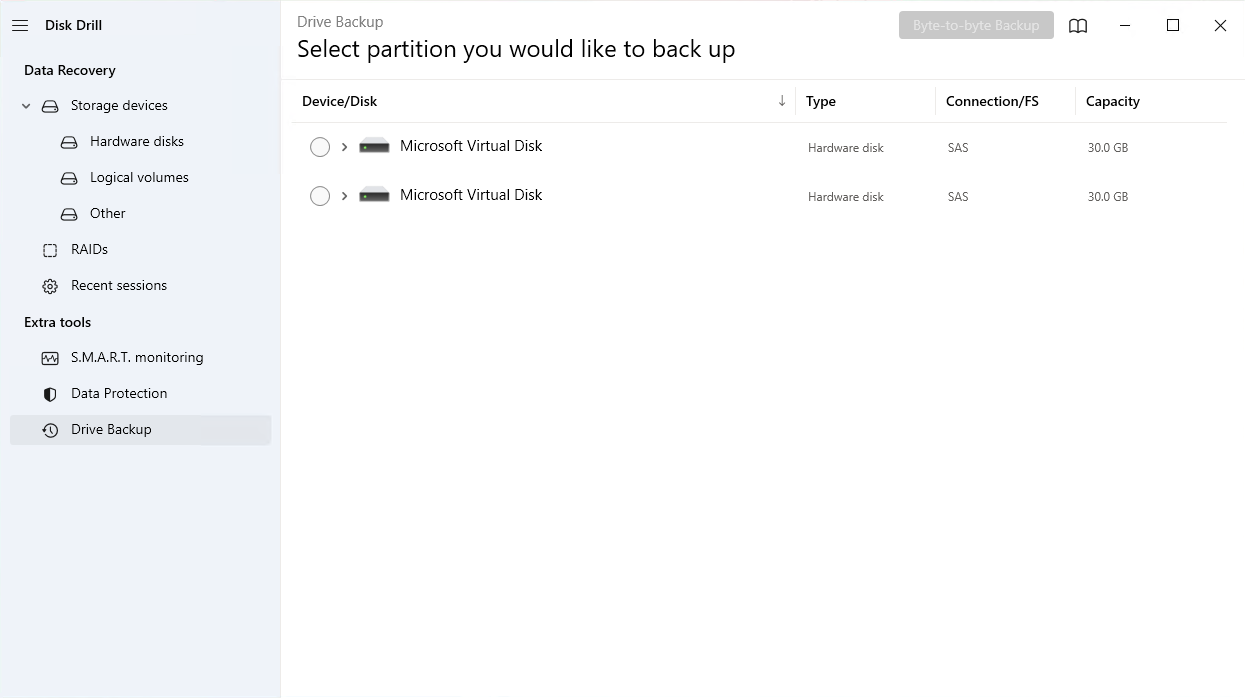
Recovery VaultやDrive Backup機能に加えて、Disk DrillにはS.M.A.R.T.監視ツールがあります。各ドライブにはS.M.A.R.T.(Self-Monitoring Analysis and Reporting Technology)データが含まれており、ドライブの健康状態を示します。Disk Drillのディスク監視ツールは、ディスクドライブに問題が発生した場合に警告し、データ損失が生じる前に対策を講じる機会を提供します。ただし、これらのS.M.A.R.T.値の測定はベンダーによって異なることに注意してください。したがって、自分のドライブが異なるS.M.A.R.T.パラメータをどのように読み取るかを熟知することが重要です。
最新のアップデートにより、Disk Drillにはクリーンアップモジュールが含まれるようになりました。この新機能は、ドライブのレイアウトをスキャンし、ストレージスペースを占めているものの視覚的なマップを表示します。その後、ジャンクファイルや不要なファイルを選択的に削除して、ストレージをいくらか解放し、ごちゃごちゃを減らすことができます。
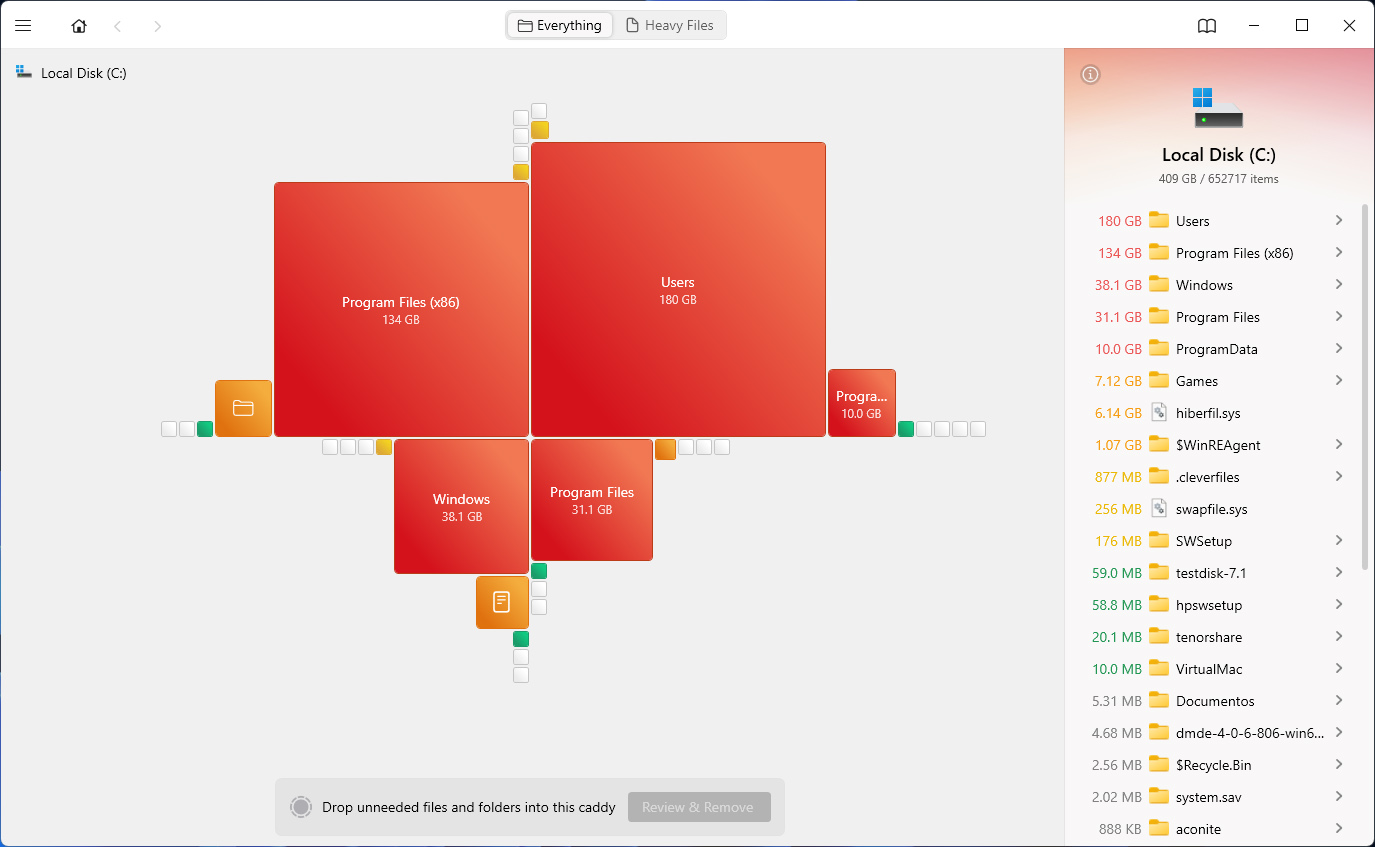
Disk Drillの長所と短所
私たちはDisk Drillが大好きで、常に作成者がそこに注ぎ込む信じられないような努力に驚かされますが、テストするすべてのソフトウェアについて良い点と悪い点を見逃しません。
Pros
- ユーザーフレンドリーなUI
- 高精度と多機能を提供する強力なスキャニングアルゴリズム
- Windowsの主要バージョンとの互換性
- 多様なファイルシステムおよびファイルタイプに対応する復旧機能
- 無料の組み込みデータ保護とバックアップツール
- RAW写真の復旧
- RAIDデータ復旧
- 仮想ディスクドライブへの対応
- ダークモード利用可能
- 無料版のカスタマーサポートは限定されています
- Disk Drillは携帯電話では動作しません
- ディープスキャンアルゴリズムには時間がかかりすぎる可能性があります
Disk Drillには明らかに改善してほしい問題がありますが、それらは差し迫ったものではありません。私たちがDisk Drillに最も感銘を受けるのは、ユーザーが直面する問題を解決するために絶えず進化していることです。そして、そのために私たちは最終的にこれらの問題が解決されることを確信しています。
Disk Drill対他のデータ復旧ツール
オンラインでのデータ復旧ツールの選択肢は果てしなく多く、優れたものと劣るものを見分けるのが困難になりがちです。Disk Drillが競合製品と比較して優れている点をいくつか挙げてみましょう:
- 定期的なアップデート – Disk Drillの開発チームは常にバグ修正と、お気に入りのオペレーティングシステムの最新バージョンに対応するよう努力しています。
- シンプルで透明な価格設定 – データ復旧ツールの月間または年間サブスクリプションを支払うことはいつも現実的でコスパが良いとは限りません。代わりに、Disk Drillはライフタイムライセンスのみを提供することで、シンプルにしています。
- 400種類以上のファイル形式に対応 – Disk Drillはさまざまなファイル形式に対応しており、深度スキャンにより、署名のみでさえも稀なファイルタイプを復旧することができます。
- 便利なセッション管理 – Disk Drillでスキャンした各デバイスの最後のスキャンは自動的に保存され、すぐにデータを復旧したくない場合に後で戻ることができます。
- ユーザー直感的なインターフェース – 今日では、データ復旧をプロに任せる必要はありません。Disk Drillの直感的なインターフェースにより、数クリックで簡単にデータを復旧できます。
もちろん、Disk Drillには短所もあります(このレビューで取り上げたように)。しかしながら、様々なデータ喪失の状況であなたを守る非常に信頼性の高いリカバリーソリューションであることに変わりはありません。
結論
Disk Drillは、ほとんどすべてのデータ損失シナリオからデータを回復するための最良の選択肢の一つであり続けています。これは進んだアルゴリズムを使用してドライブをスキャンし、可能な限り多くの回復可能なデータを取り出します。さらに、直感的でモダンなユーザーインタフェースは、数ファイルを回復する新しいユーザーであろうと、数千のファイルをRAIDアレイから回復する必要があるプロフェッショナルであろうと、誰でも簡単に使用できます。
もちろん、すべてのデータ損失の状況はユニークです。場合によっては、Disk Drillがサポートしていない特殊なファイルタイプを復旧する必要があるかもしれません。または、単に価格帯が予算を超えている可能性もあります。しかし、これら特別なケースを除いて、Disk Drillはトップパフォーマンスを発揮するデータ復旧ツールとして実証されており、将来にわたってまた失われることなくあなたのファイルを復旧することができます。
よくある質問
- Disk Drillのセットアップをダウンロードするにはこちらをクリックしてください
- 管理者権限でインストールし、プログラムを開きます。メインメニューが表示されます
- 次に行う手順は、データを復元する場所を選択し、スキャン方法を選択し、スキャンを開始することです。
- スキャンが完了したら、取り戻したいファイルを選択して復元します。 これでファイルは使用準備が整うはずです
- USBを使用してデバイスをコンピュータに接続し、ストレージデバイスとしてマウントする
- Disk Drillを開き、ターゲットロケーションとしてAndroidデバイスを選択する
- 選択したスキャンアルゴリズムを使用してスキャンを開始する
- ウィンドウでスキャンの進行状況を見ることができる
- いつでもスキャンを一時停止して、ファイルが見つかったかどうかを確認できる
- 必要なファイルを選択して、復元をクリックする
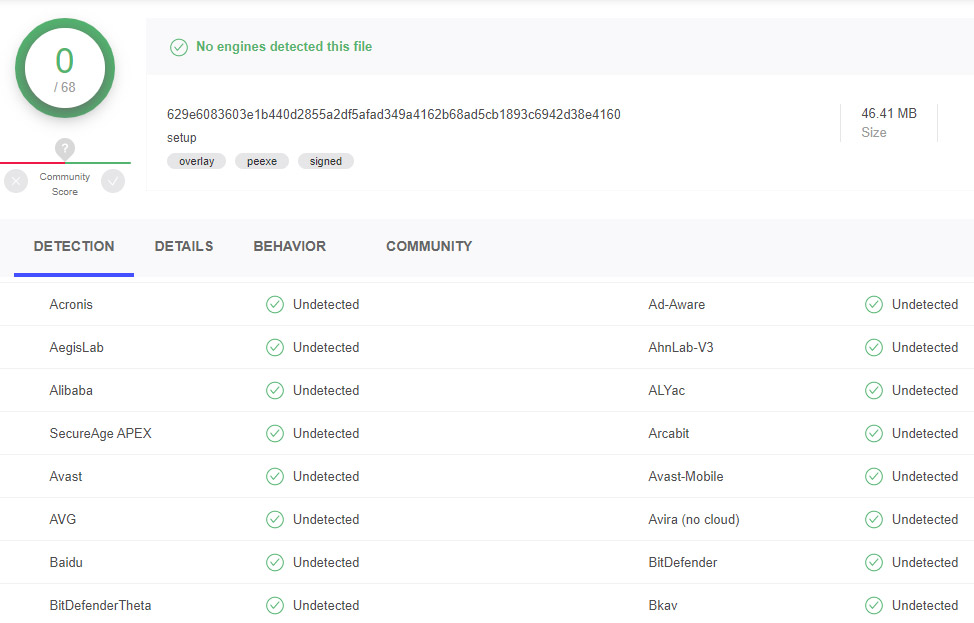
- コントロールパネルを開きます。
- 表示されているビューによっては、「プログラムと機能」または「プログラムのアンインストール」に移動します。
- Disk Drillを探して選択し、アンインストールをクリックします。
 7 Data Recovery
7 Data Recovery 



